「写真を長押しして4Kで読み込んでみて」という言葉が、SNSのXで話題になっています。

このフレーズ、見かけたことはありませんか?
でも「具体的にどういう意味があるのか」「なぜ4Kなのか」と疑問に思った方も多いのではないでしょうか。
またやり方と共に元ネタも知れば、SNS上で話題の中心になることもできるかもしれませんよ。
この記事では、
- 流行(写真長押しして4K)の背景
- 操作方法
を詳しく解説します。
写真長押しして4Kで読み込むとは?
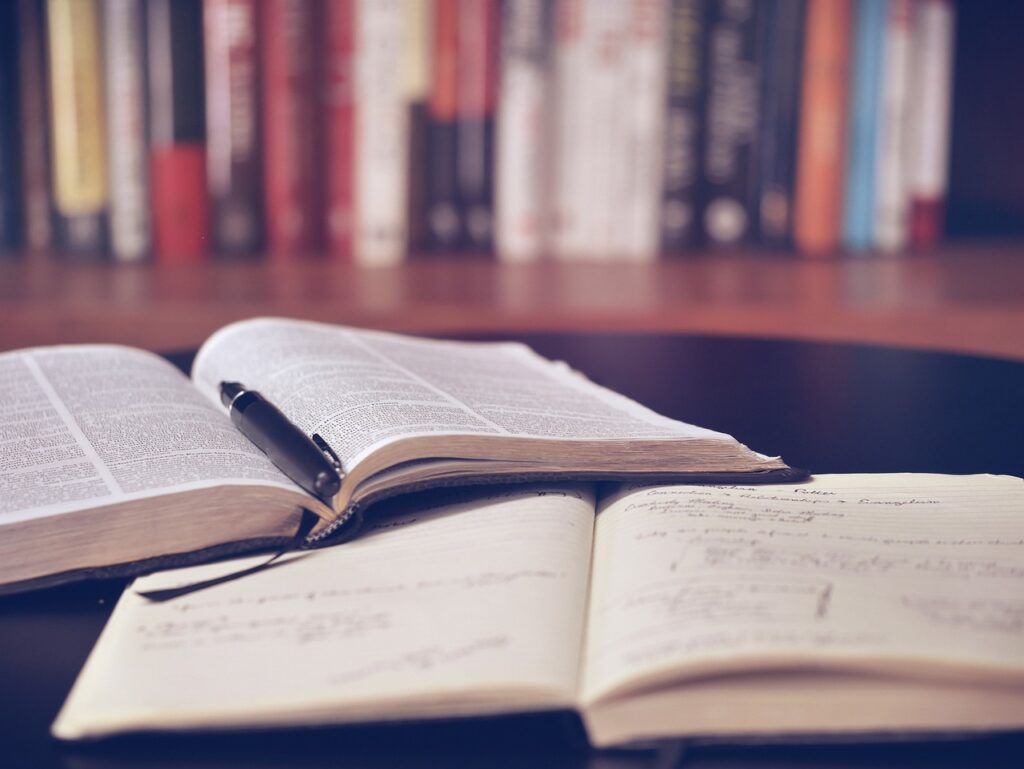
実はこれは「Tap, Hold and Load In 4K」という海外で話題になったミーム(インターネット上で広がるネタ)の日本語版ともいえるものなんです。
では、このフレーズについて詳しく解説していきますね。
「Tap, Hold and Load In 4K」とは?

海外のミーム情報サイト『Know Your Meme』によると、「Tap, Hold and Load In 4K」はiPhoneやiOSデバイスで利用できるXの機能を指したキャッチフレーズということを言っていましたよ。
具体的には、
を表しています。
このフレーズは、2020年初頭からXで提供されていた機能を簡潔に説明する言葉として登場しました。
しかし、この機能そのものよりも「Tap, Hold and Load In 4K」という言葉が2025年1月にブランドアカウントなどでコピペ形式で広まり、ユーモラスな文脈で使われることが増えました。
日本での「写真長押しして4K」の広まり
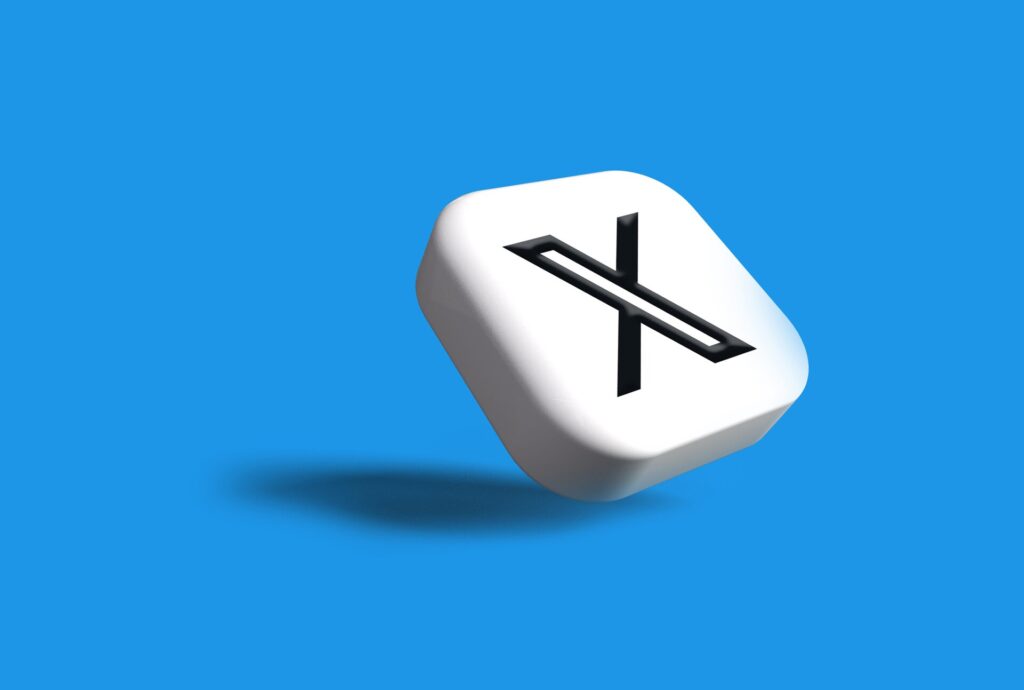
日本では、この海外ミームを元に「写真長押しして4K」という形でフレーズが広まりました。
この言葉が使われる場面は、特に面白い写真や詳細をもっと確認したい画像に対して「4Kでしっかり見てみよう」というニュアンスを含む場合が多いです。
例えば
を投稿した際に、「写真長押しして4Kで確認しよう」といったコメントが添えられることがあります。
写真長押しして4K|XでのiPhoneのやり方は?

「写真長押しして4K」のやり方を知りたい方へ、今回はその手順をわかりやすく解説しますね。
事前準備:設定を確認しよう
まず4Kでの画像読み込みを利用するためには、SNSアプリ内での設定が重要です。
以下の手順に従って設定を確認・変更しましょう。
4番目の項目がオフになっていると高画質でのアップロードができないため、必ずオンに設定してくださいね。
実際に「4Kで読み込む」を試してみる
設定が完了したら、いよいよ実際に「写真長押しして4K」を試してみましょう。
写真長押しで表示されたメニューに「4Kを読み込む」があれば成功です。
また4K画像の読み込みはデータ通信量が増える可能性がありますので、Wi-Fi接続時のみ高画質を利用する設定にしておくと安心です。

この機能を活用すれば、美しい風景や細部にこだわった写真をより楽しむことができますね。
ぜひこの設定を活用して、SNSでの写真体験をさらに充実させてみてください。
写真長押しして4K|XでのAndroidの読み込む方法は?

前項でお伝えしたように、まずは4Kでの画像読み込みを利用するためのSNSアプリ内での設定を行いましょう。
以下の手順に従って設定を確認・変更しましょう。
これで出来るようになりますよ。
ちなみにAndroidでは「写真を読み込む」というよりも、画像をそのまま4K解像度で保存するための機能として使われます。
写真を長押ししてみて、「4K画像を保存」と出ればOKですよ。
写真長押しして4K|XでのPCの読み込む方法は?
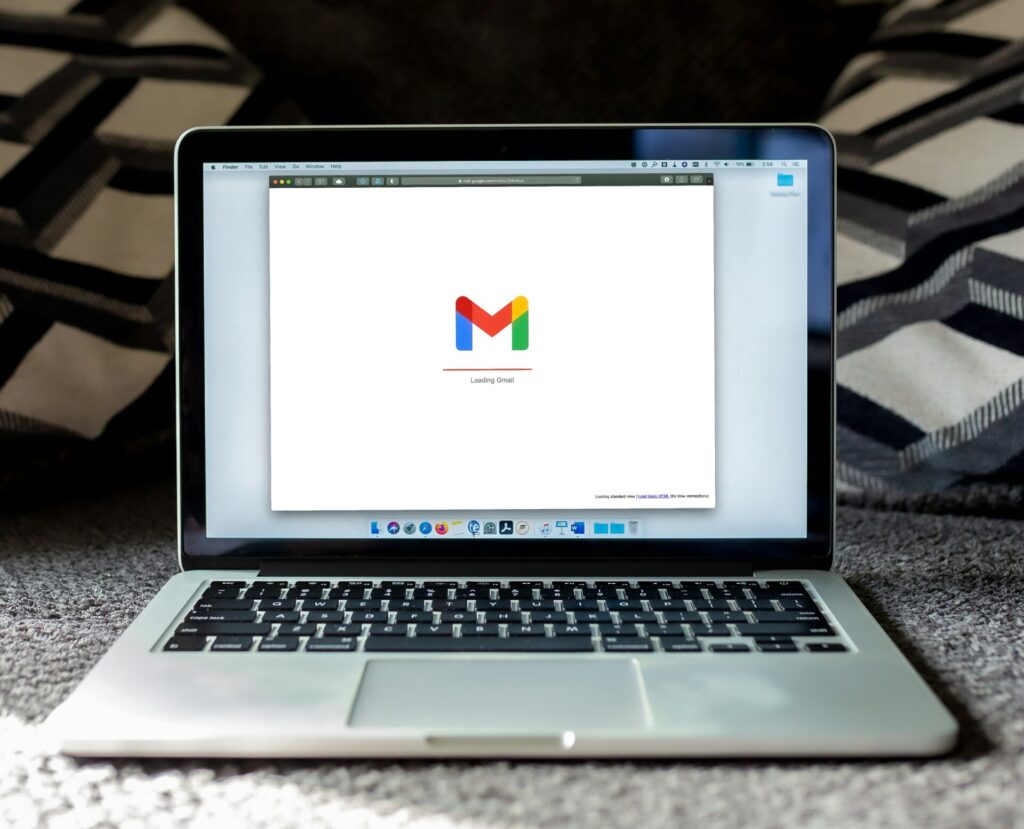
まず「写真長押しして4K」というフレーズは、スマートフォンで画像を高解像度で表示するための手順を表しています。
一方でPCのブラウザ版では「長押し」という操作ができないため、代わりに以下の方法を試してみてください。
こうすることで、画像を鮮明に見ることが出来ますよ。

またPCで高画質画像を楽しむためには、いくつかの設定を確認しておく必要があります。
- ブラウザの設定を確認する使用しているブラウザが最新バージョンであることを確認してください。古いバージョンのブラウザでは高解像度画像の表示に対応していない場合があります。
- ディスプレイの設定を最適化する4Kディスプレイを利用している場合は、PCのディスプレイ設定で解像度が最大になっているか確認してください。これにより、画像がより鮮明に表示されます。
- ネットワーク環境を整える高画質画像の読み込みには安定した高速インターネット接続が必要です。WiFiや有線接続で速度を最適化することで、画像がスムーズに読み込まれるようになります。
それでも画像がぼやけて表示される場合は、
という可能性がありますよ。

この場合は投稿者が元の画像を4Kで提供していないため、解像度を向上させることはできません。
ただ中には「全然変わった気がしない」と思われている方も多いかと思います。
そんな場合は以下の記事を参考に試してみてくださいね。
写真長押しして4Kの元ネタは?

その投稿には英語で
という説明が添えられていました。

この投稿は当時から一定の注目を集め、2025年1月15日現在で9188もの“いいね”が付いています。
この投稿が特に注目された理由の一つは、Xが持つ画像読み込み機能の便利さをユーモアたっぷりに伝えた点です。
スマートフォンで写真を閲覧する際、高解像度で詳細を確認したいというニーズは多くのユーザーに共感されました。
この投稿をきっかけに、「Tap, Hold and Load In 4K」というフレーズがミームとして広がり始めたのです。
大きなブレイクをもたらした2025年の投稿

元ネタが広まり始めたとはいえ、大きな注目を集める転機となったのは2025年1月9日の投稿です。
この投稿には
といった文言が添えられ、ロマンチックな夜空の写真が掲載されていました。
この投稿は24万以上の“いいね”を集め、多くのユーザーの間で話題になりました。
この成功の背景には、視覚的な美しさとキャッチーな文言の組み合わせがあります。
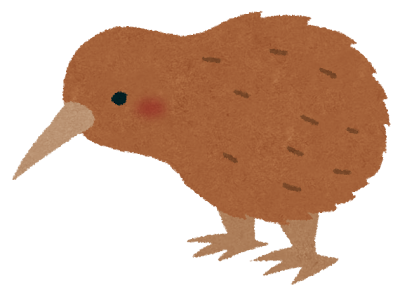
また、4Kという高解像度が星空の繊細なディテールを強調する点もユーザーの心をつかんだのではないでしょうか。
これ以降「写真長押しして4K」は単なる技術的な説明ではなく、日常の中で使えるジョークやユーモアとして広まっていったようですね。
日本での広がり

日本でこのフレーズが注目され始めたのは2025年1月15日頃です。
海外の投稿が翻訳され、日本のSNSユーザーの間でも瞬く間に広まりました。
特に
などに対して、このフレーズが頻繁に使われるようになっています。
なぜこれほどまでに広まったのか

「写真長押しして4K」がこれほどまでに広まった理由は、そのシンプルさと使いやすさにあります。
SNSで気軽に使える上、写真をもっと詳しく見たいという誰もが抱く欲求を満たしてくれる点が支持されていると思われますよ。

また、「4K」という言葉が与えるインパクトも大きいですよね。
高解像度であることが一目で伝わるため、視覚的にも説得力があります。
今後このフレーズはさらに進化し、新たなバリエーションが生まれる可能性があります。
たとえば、新しいSNS機能や写真加工アプリが登場することで「写真長押しして4K」に代わる新しい表現が登場するかもしれませんよ。
また、企業やブランドがこのフレーズを活用して広告キャンペーンを展開することも予想されますね。
「写真長押しして4K」というシンプルなフレーズの流行に乗ってみるのも悪く悪くありませんよ。



